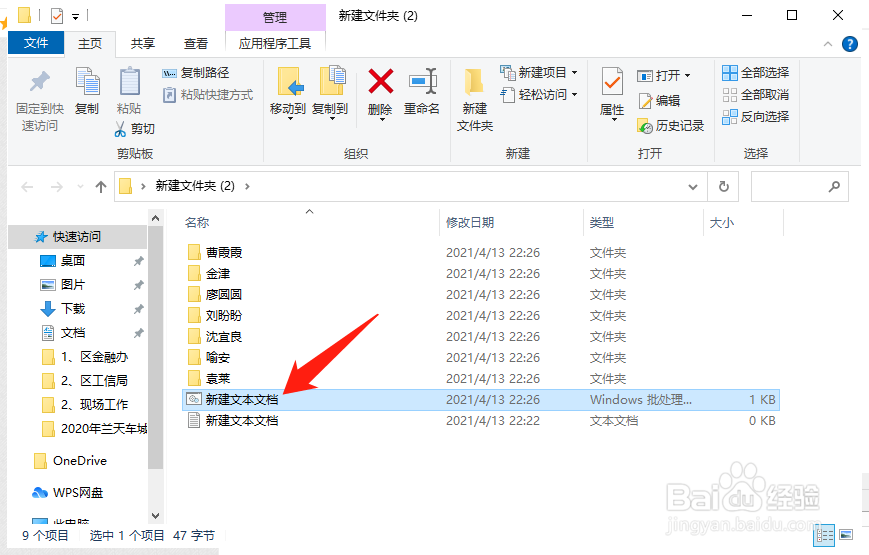1、首先打开excel表格,按ctrl+c快捷键复制表格内容,再选择一个空白单元格,点击鼠标右键,点击“选择性粘贴”,勾选“转置”,表格内容便转成横向的
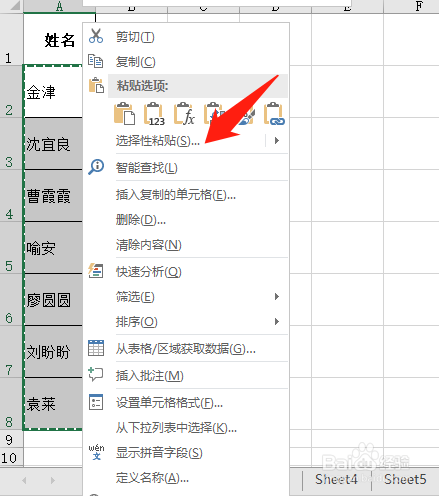
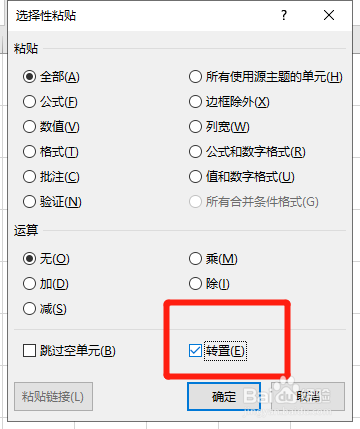

2、然后再按ctrl+c复制横向的表格内容,再打开一个文件夹,点击鼠标右键,选择“新建”,新建一个“文本文档”
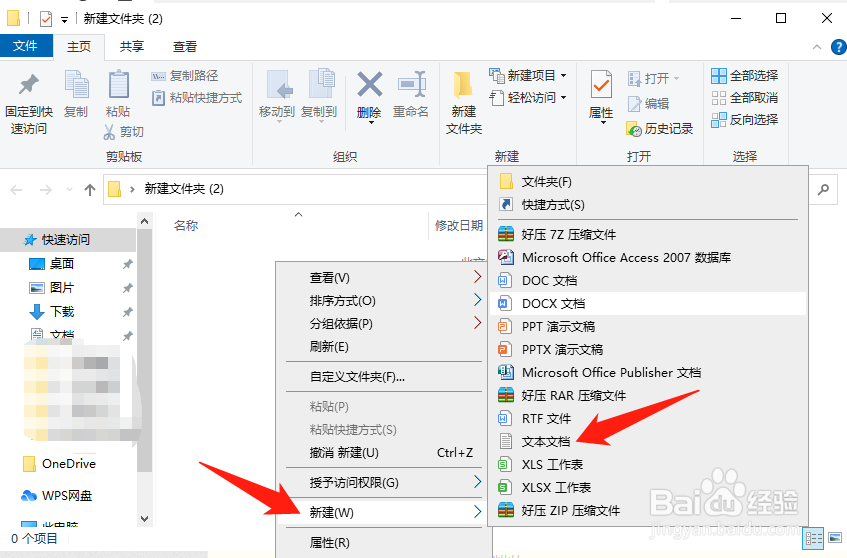
3、打开文本文档,输入md和一个空格,在粘贴复制的内容;再点击左上角的”文件“,选择“另存为”
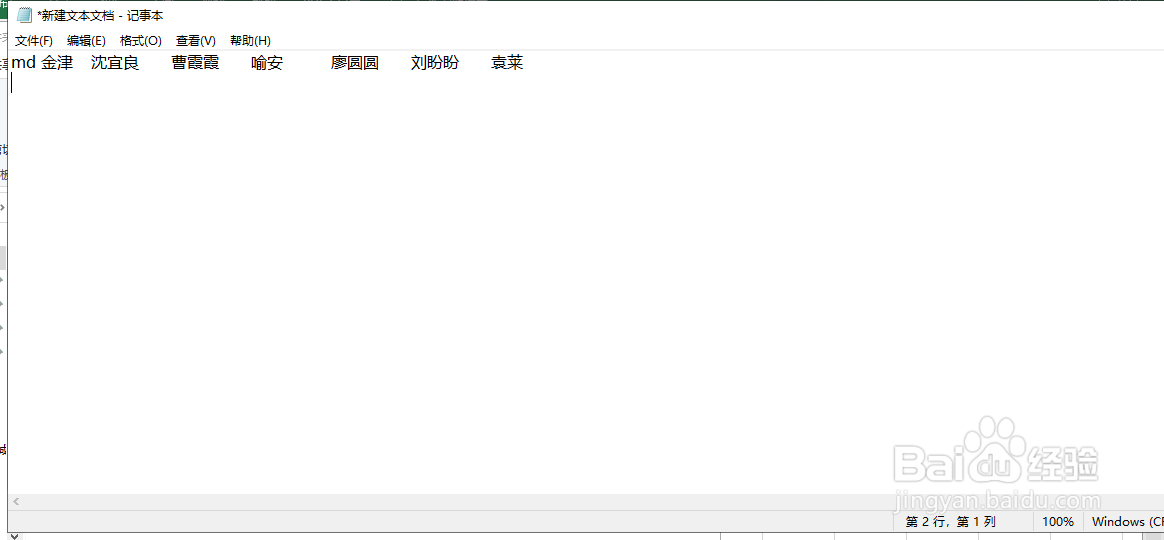
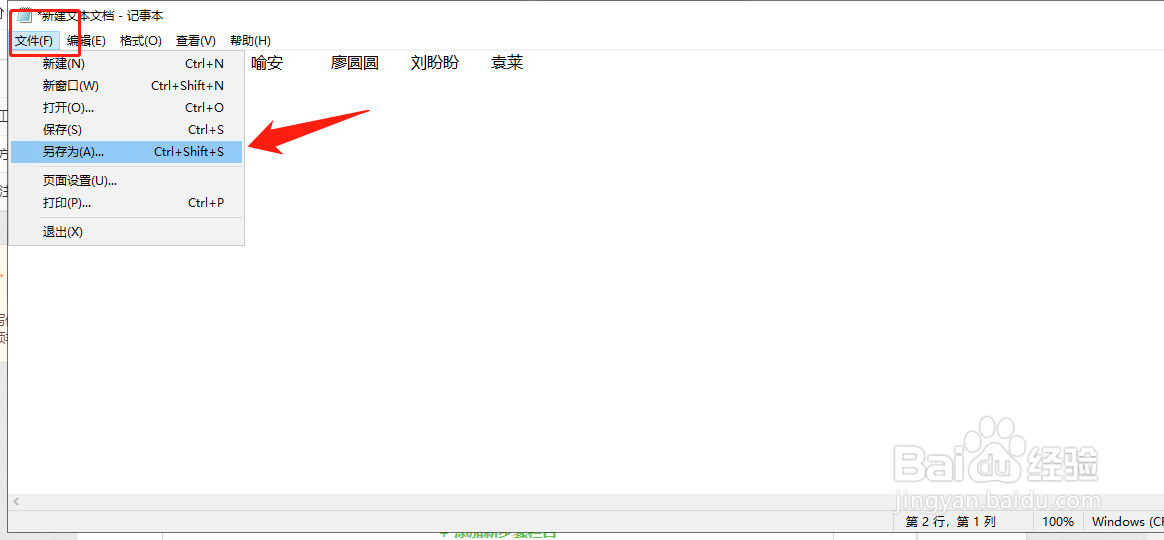
4、之后,将文件名的后缀修改为“bat",编码选择“ANSI",点击保存

5、最后,找到刚刚保存的文件,鼠标左键双击一下,指定的文件夹就批量新建完成了